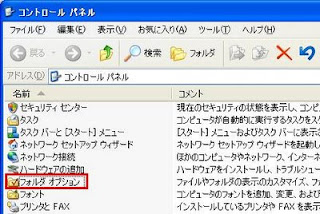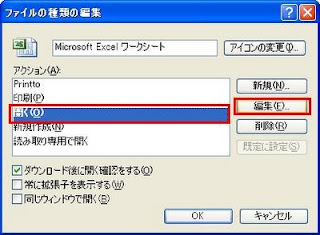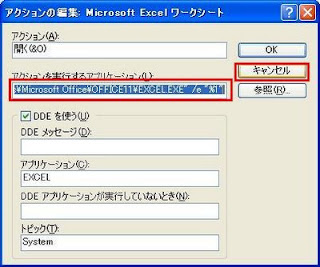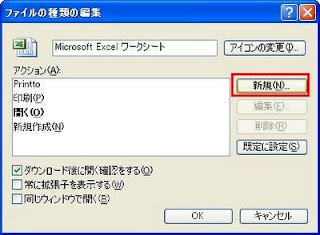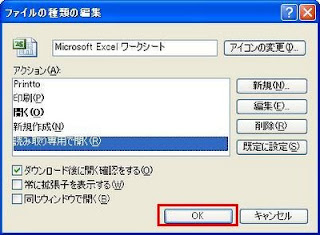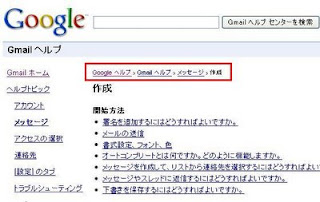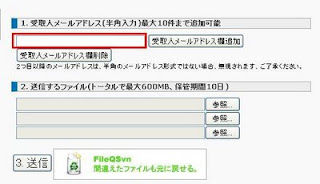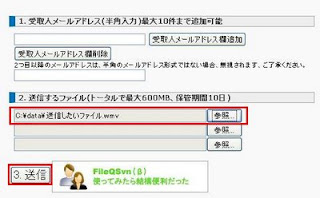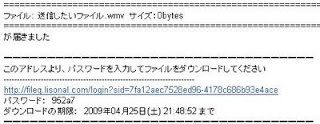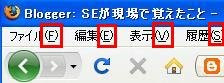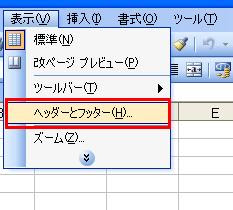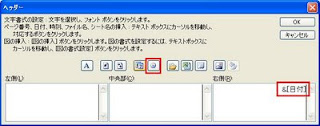このように、.mdbの拡張子を持つファイルです。

社内のファイルサーバなどのほとんどは、
従業員に共有されているファイルでしょう。
ただし、ExcelやWordなら間違えて中身を変更してしまっても、
「保存しますか?」に"いいえ"と答えれば問題は出ません。
Accessはそうはいきません。変更した時点で保存されてしまいます。
データベース更新の保存のことを、コミットと言います。
Accessはこの「コミット」という概念がありません。
※こんな風に書いてしまったら、もう保存されてしまっています。
GUIインタフェースなので編集が簡単なのも、触りたくなる要因です(笑)

必要なファイル以外は極力開かないようにするか、
ローカルにコピーしてから開くことを徹底しましょう。